Dažos gadījumos mums, iespējams, būs jāmaina daži MAC adrese datorā. Lai gan MAC adrese tiek kodēta tieši tīkla kartēs, ir daži rīki, kas to atļauj maska īstā MAC adrese ar «nepatiesa»Definējis lietotājs, pārvaldot operētājsistēmu.
MAC adrese daudzos gadījumos tiek izmantota kā drošības un filtrēšanas režīms lietotāja piekļuvei tīklam. Arī izņemot, kur ir noteikts, kurām MAC adresēm nav atļauts piekļūt, vai ieskaitot, piemēram, kurām MAC adresēm ir atļauts piekļūt.
MAC maskēšana var būt dažādu iemeslu dēļ, un, ja jūs vēlaties to izmēģināt, jums to vajadzētu izmēģināt MACCchanger
Makčaners ir GNU / Linux rīks, lai apskatītu un manipulētu ar katra datora tīkla saskarnes MAC adresēm.
Lai instalētu, vienkārši dodieties uz termināli un ierakstiet
sudo apt-get instalēt macchanger macchanger-gtk
MACChanger var izmantot zem komforts vai caur a Grafiskais interfeiss rīks ir. Sāksim ar konsoli. Ja mēs rakstām:
macchanger --palīdzība
mums būs visas iespējas manipulēt ar MAC adresēm mūsu aprīkojumā. Mēs varam piešķirt:
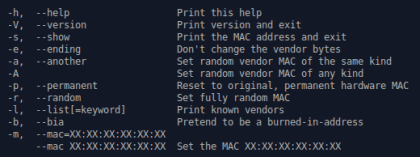
- Konkrētas tīkla saskarnes adreses (-m)
- Nejaušas adreses (-r)
- Tās pašas pakalpojumu sniedzēja adreses (-un)
- Citas pakalpojumu sniedzēja adreses (uz)
Manā gadījumā manam datoram ir divas tīkla saskarnes, eth0 un wlan0. Lai deaktivizētu eth0:
sudo ifconfig eth0 uz leju
Pēc atspējošanas jūs varat mainīt eth0 saskarnes MAC adresi. Ja mēs gribētu to mainīt pret vienu izlases adrese:
sudo macchanger eth0 -r
Un voila, jūs konsolē varēsit redzēt, kura ir pastāvīgā MAC adrese un kura ir jūsu pašreizējā MAC adrese. Visbeidzot, atliks tikai atkārtoti aktivizēt tīkla saskarni:
sudo ifconfig eth0 augšup
Jūs vienmēr varat pārbaudīt savu MAC adresi no ifconfig vai ar maketētājs
sudo macchanger -s eth0
Grafiskais interfeiss
Ja vēlaties strādāt no grafiskā interfeisa, varat izmantot MACChanger logu, izpildot:
sudo macchanger-gtk
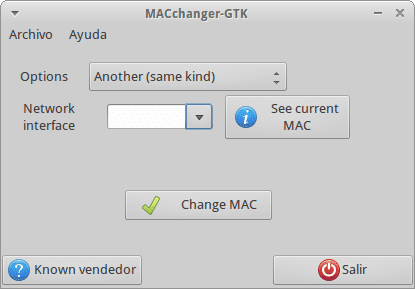
Nu, 'iproute2' jau ļauj to darīt šādi:
ip saite set dev eth0 adrese 00: 11: 22: 33: 44: 55
Nomainiet eth0 ar vēlamo saskarni ($ ip saite, parāda saskarnes).
Starp citu, tenkas saka, ka "ifconfig" jau ir "novecojis" un ka tas nenāks dažu pazīstamu distros sekojošās versijās.
Ir pagājis vairāk nekā gads, kad archlinux ir izmantojis iproute2 (vismaz pamata instalācijā, ko es daru ar pacstrap, izmantojot skriptus, kas cirkulē apkārt, es nezinu)
Nu, 'iproute2' jau ļauj to darīt šādi:
ip saite set dev eth0 adrese 00: 11: 22: 33: 44: 55
Nomainiet eth0 ar vēlamo saskarni ($ ip saite, parāda saskarnes).
Starp citu, tenkas saka, ka “ifconfig” jau ir “novecojis” un ka tas nenāks dažu pazīstamu distros sekojošās versijās.
Ir pagājis vairāk nekā gads, kad archlinux ir izmantojis iproute2 (vismaz pamata instalācijā, ko es daru ar pacstrap, izmantojot skriptus, kas cirkulē apkārt, es nezinu)
Vienkāršāka iespēja, kaut arī ar mazāk iespējām:
ifconfig eth0 hw ēteris 08: 00: 00: 00: 00: 01
Sveiciens
Tāpat patīk šis:
rfkill bloķēt visus
ifconfig wlan1 hw ēteris xx: xx: xx: xx: xx: xx
rfkill atbloķēt visu
Sveicieni.
Es vienmēr to daru ar tīkla pārvaldnieka redaktoru no grafiskā interfeisa
Ar peles labo pogu noklikšķiniet uz NetworkManager sīklietotnes un rediģējiet savienojumus, tur es iestatīju «klonētu MAC»